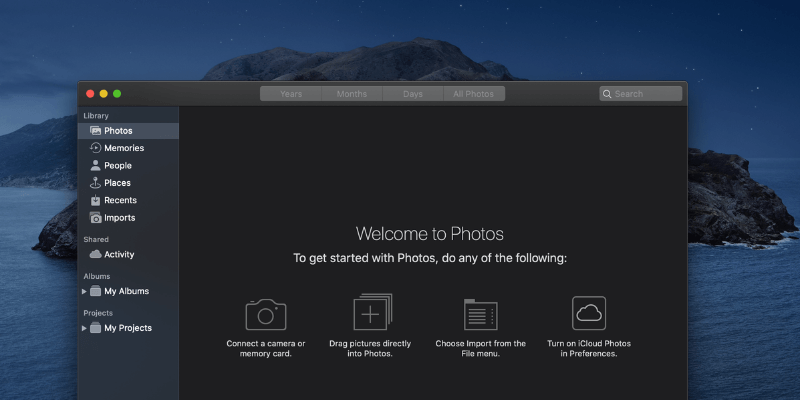
tehát csak törölt néhány képet az iPhoto-ból (vagy az új Fotók alkalmazásból) a Mac-en, és most vissza szeretné kapni őket?
vagy talán volt néhány elem nem lehet átvinni a szinkronizálás során, és nem találta a fájlokat sem iPhoto vagy az eszközök, mint például egy iPhone vagy iPad?
ebben az útmutatóban megmutatjuk, hogyan lehet visszaállítani a törölt képeket az iPhoto-ból (vagy a Fotók alkalmazásból) Mac-en.
frissítés: az Apple az OS X Yosemite óta bemutatta az új Photos alkalmazást, hogy felváltsa a régi iPhoto alkalmazást. Ez azt jelenti, hogy ha a Mac viszonylag régebbi OS X verzióval rendelkezik, akkor a fotók helyett az iPhoto jelenik meg.
Tartalomjegyzék
1. Keresse meg az iPhoto kukát vagy a” nemrégiben törölt ” elemet a Fotók alkalmazásban

az iPhoto alkalmazásban a bal oldalsávon található egy szemetes. Ha töröl egy elemet, ellenőrizze a kukát. Ha rákattintott a Kuka ürítése elemre, ne aggódjon. A fájlok a Mac kukába kerülnek, amely általában a dokkban található, ezért nézz fel oda is. Ha megtalálja őket, könnyen visszaállíthatja őket a visszahelyezés lehetőségre kattintva.
a Fotók alkalmazásban nincs kuka. Ehelyett “nemrégiben törölve” – nek hívják. Megtalálja az” albumok ” alatt a Fotók alkalmazásban.

ne feledje, hogy a “legutóbb törölt” mappa csak 40 napig tárolja a törölt képeket. Ezen időszak után az elemek automatikusan törlődnek.

2. Ellenőrizze, hogy az iPhoto vagy a Photos Library
az iPhoto vagy a Photos alkalmazás tárolja-e az összes elemet a könyvtárában. Hozzáférhet ahhoz a mappához, hogy megnézze, vannak-e Elveszett fájljai.
ehhez az asztalon kattintson a Go > Computer > Macintosh HD > Users > felhasználóneve > Pictures > Photos Library elemre, kattintson a jobb gombbal, majd válassza a csomag tartalmának megjelenítése lehetőséget, majd nyissa meg a “Masters” mappát, itt megtalálhatja a képeket vagy videókat.
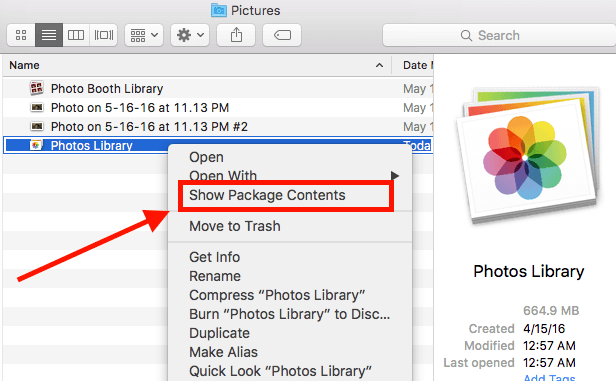
3. Javítás & hiányzó elemek visszaállítása a Library First Aid segítségével
a Library First Aid egy olyan funkció volt, amelyet az Apple fejlesztett ki a könyvtár újjáépítésére vagy javítására.
ha iPhoto-t használ, megtudhatja, hogyan javíthatja meg ezt a könnyen követhető videót (kevesebb, mint 2 perc)
ha a Fotók alkalmazást használja, először lépjen ki az alkalmazásból, majd lépjen az Alkalmazások elemre, keresse meg a Fotók alkalmazás ikonját. Most nyomja meg a gombokat parancs + választási lehetőség és kattintson duplán a Fotók alkalmazás ikonjára, ez egy olyan ablakhoz vezet, mint az alábbi.

Hit javítás. A folytatáshoz meg kell adnia az adminisztrátori jelszót.
a javítás befejezése után ellenőrizze újra a Fotók alkalmazást, hogy a hiányzó képek vagy videók életben vannak-e.
az Apple azt javasolja, hogy minden esetre készítsen biztonsági másolatot a fotókönyvtárról.
4. Használjon harmadik féltől származó fotó-helyreállítási szoftvert
ha ha kipróbálta a fenti módszereket, és még mindig nem találja a törölt vagy elveszett fényképeket. Egy harmadik féltől származó fotó-helyreállítási szoftver lehet az utolsó lehetőség. A következő alkalmazásokat javasoljuk:
Stellar Photo Recovery for Mac — a legjobb az elveszett képek, videók és dalok helyreállításához mind a belső Mac merevlemezről, mind a külső tárolóeszközökről. Ha az iPhoto (vagy fotók) elemeket törölték a Kukából, akkor helyreállíthatja őket ezzel a szoftverrel.
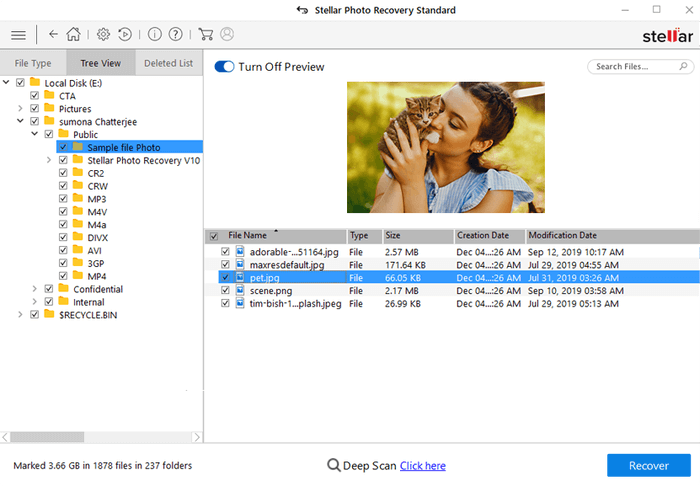
PhoneRescue-a legjobb a különböző típusú fájlok iPhone/iPad-ről történő helyreállításához, valamint az iTunes és az iCloud biztonsági mentések kibontásához az elveszett elemek visszaállításához. Ez segíthet megtalálni az elveszett iPhoto / fotók képeket.

utolsó szavak
a digitális korban a fotók az egész világot jelentik számunkra, nem engedhetjük meg magunknak, hogy elveszítsük őket. Ha az iPhoto vagy a Photos alkalmazást használja a képek kezeléséhez, akkor valószínű, hogy emberi hibák vagy technikai okok miatt törölhetők vagy hiányozhatnak. De még nem késő helyreállítani az elemeket, ha gyorsan cselekszik.
remélem, hogy a fenti módszerek egyikével letöltötte az elveszett tárgyakat. Ne felejtsen el biztonsági másolatot készíteni a fényképekről több eszközre vagy egy felhőalapú tárolási szolgáltatásra, például a Google Drive, a Dropbox stb.
Andreas Szabadúszó tech író Kaliforniában. Dolgozik egy Mac az irodában, és él egy PC és sok régi számítógépes elektronika otthon. Amíg nem olvas vagy ír, valószínűleg megtalálja, hogy online játékokat játszik a barátaival.